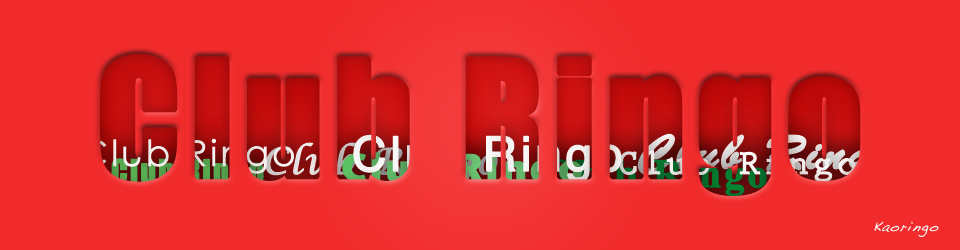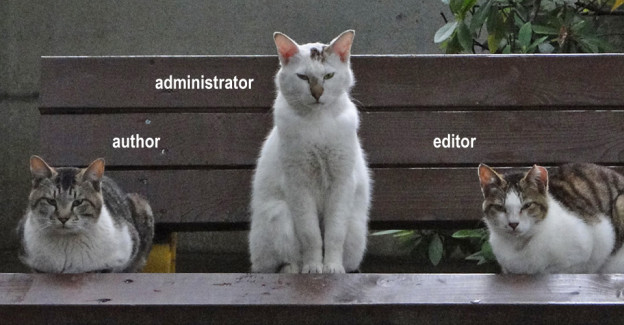バンドのサイト制作中。WPのtwenty twelveをカスタマイズ中。
http://kuulei90.com/
固定ページをいくつか作り、グローバルナビの設定もしました。試しにライブ記事を投稿するのですが、LIVEというカテゴリにチェックを入れてもそこには行かず、デフォルトの場所(BLOG)に行ってしまいます。
任意の名前で、カテゴリーって作れますよね。LIVEというカテゴリーを作った事と、メニューのLIVEは別物なんですかね?カテゴリーで作ったLIVEは、メニューのLIVEですよ!と関連づける何か設定が必要なんでしょうか?
教えて下さい。